Anmelden (Login) beim System
Das System ist mit verschiedenen Sicherheitsfunktionen ausgestattet, damit Sie es leichter vor unbefugtem Zugriff schützen können. Wenn das System mit Abteilungs IDs oder Anwender IDs verwaltet wird, müssen Sie sich vor der Verwendung des Systems beim System anmelden (Login).
Eingeben von Abteilungs ID und Passwort
Wenn die Funktion “Verwaltung per Abteilungs-ID” aktiviert ist, müssen Sie Ihre Abteilungs-ID (und Ihr Passwort) eingeben, um sich beim System anzumelden.
|
HINWEIS
|
|
Für das Login beim System muss eine gültige Abteilungs ID (und Passwort) im System gespeichert sein. Nähere Anweisungen zum Speichern einer Abteilungs ID und eines Passworts finden Sie Schutz des Systems vor unbefugtem Zugriff.
|
1
Geben Sie Ihre Abteilungs ID und Ihr Passwort (jeweils max. siebenstellig) mithilfe von  -
-  (Zahlentasten) ein.
(Zahlentasten) ein.
 -
-  (Zahlentasten) ein.
(Zahlentasten) ein.|
1
|
Betätigen Sie [Abteilungs ID] → geben Sie Ihre Abteilungs ID ein.
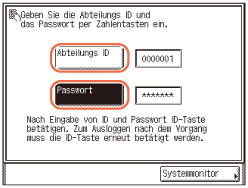 |
|
2
|
Betätigen Sie [Passwort] → geben Sie das Passwort ein.
Die von Ihnen für das Passwort eingegebenen Zahlen werden als Sternchen (*******) angezeigt.
|
HINWEIS:
Wenn für die Abteilungs ID kein Passwort eingestellt werden soll, lassen Sie [Passwort] leer.
Wenn Sie bei der Eingabe von Abteilungs ID/Passwort einen Fehler machen, betätigen Sie  (Löschen) → geben Sie die richtige ID/das richtige Passwort ein.
(Löschen) → geben Sie die richtige ID/das richtige Passwort ein.
 (Löschen) → geben Sie die richtige ID/das richtige Passwort ein.
(Löschen) → geben Sie die richtige ID/das richtige Passwort ein.2
Betätigen Sie  (Log In/Out) auf dem Bedienfeld.
(Log In/Out) auf dem Bedienfeld.
 (Log In/Out) auf dem Bedienfeld.
(Log In/Out) auf dem Bedienfeld.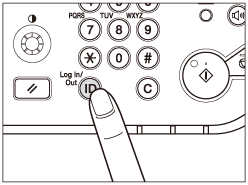
Auf dem Touchscreen-Display erscheint die Hauptanzeige.
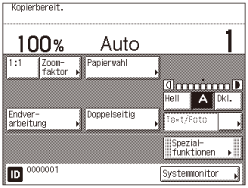
HINWEIS:
Wenn die von Ihnen eingegebene Abteilungs ID/Passwort falsch ist, werden Sie zur erneuten Eingabe der richtigen ID/des richtigen Passworts aufgefordert.
3
Betätigen Sie abschließend  (Log In/Out) zum Abmelden.
(Log In/Out) zum Abmelden.
 (Log In/Out) zum Abmelden.
(Log In/Out) zum Abmelden.Wichtig:
Stellen Sie sicher, dass Sie die Systemmanager-PIN nicht vergessen. Sollten Sie die Systemmanager-PIN vergessen haben, wenden Sie sich bitte an Ihren autorisierten Canon Servicepartner.
HINWEIS:
Wenn die eingestellte “Zeit bis zur automatischen Rückstell.” abgelaufen ist, erscheint automatisch die Login-Anzeige für die “Verwaltung per Abteilungs ID”. (Zeit bis zur automatischen Rückstellung)
Wenn Sie sich abmelden, werden die von Ihnen für einen Auftrag ausgewählten Modi storniert.
Verwenden der Kontrollkarte
Wenn der optionale Kontrollzähler F1 im System installiert ist, können Sie eine Kontrollkarte zur Anmeldung (Login) bei dem System verwenden, das mit Abteilungs IDs verwaltet wird. (Kontrollzähler F1)

|
HINWEIS
|
|
Der optionale Kontrollzähler F1 akzeptiert nur Magnetstreifenkarten, die von Canon hergestellt wurden.
|
1
Führen Sie die Kontrollkarte in den Schlitz ein.
Achten Sie darauf, dass die Karte in die richtige Richtung zeigt und so weit wie möglich eingesetzt ist.
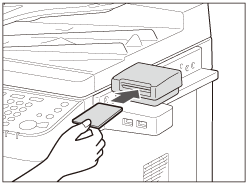
Auf dem Touchscreen-Display erscheint die Hauptanzeige.
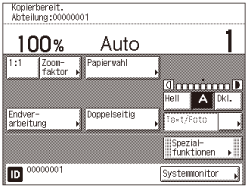
2
Nehmen Sie die Kontrollkarte nach dem Abschluss aller Arbeiten aus dem Kartenschlitz.
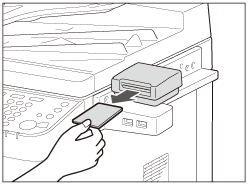
HINWEIS:
Sie können die Kontrollkarte herausnehmen, bevor die im System gespeicherten Aufträge abgeschlossen sind. Sobald diese Aufträge abgeschlossen sind, erfolgt die Abmeldung automatisch.
Eingeben einer Anwender ID und eines Passworts
Wenn die Funktion “Verwaltung per Anwender-ID” aktiviert ist, müssen Sie Ihre Anwender-ID (und Ihr Passwort) eingeben, um sich beim System anzumelden.
|
WICHTIG
|
|
Für das Login beim System muss eine gültige Anwender ID (und Passwort) im System gespeichert sein. Anweisungen zum Speichern von Anwender ID und Passwort finden Sie Festlegen der Verwaltung per Abteilungs-ID und der Anwenderverwaltung.
|
1
Geben Sie Ihre Anwender ID und Ihr Passwort (jeweils max. 32-stellig) mithilfe der Tastatur auf dem Display und  -
-  (Zahlentasten) ein.
(Zahlentasten) ein.
 -
-  (Zahlentasten) ein.
(Zahlentasten) ein.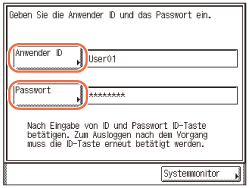
|
1
|
Betätigen Sie [Anwender ID] → geben Sie Ihre Anwender ID ein → betätigen Sie [OK].
|
|
2
|
Betätigen Sie [Passwort] → geben Sie das Passwort ein → betätigen Sie [OK].
|
Die von Ihnen für das Passwort eingegebenen Zeichen werden als Sternchen (********) angezeigt.
HINWEIS:
Wenn für die Anwender ID kein Passwort eingestellt werden soll, lassen Sie [Passwort] leer.
Wenn Sie bei der Eingabe von Anwender ID/Passwort einen Fehler machen, betätigen Sie  (Löschen) → geben Sie die richtige ID/das richtige Passwort ein.
(Löschen) → geben Sie die richtige ID/das richtige Passwort ein.
 (Löschen) → geben Sie die richtige ID/das richtige Passwort ein.
(Löschen) → geben Sie die richtige ID/das richtige Passwort ein.Zur Eingabe von Zeichen können Sie auch eine standardmäßige USB-Tastatur verwenden. (Eingeben von Zeichen über eine USB-Tastatur)
2
Betätigen Sie  (Log In/Out) auf dem Bedienfeld.
(Log In/Out) auf dem Bedienfeld.
 (Log In/Out) auf dem Bedienfeld.
(Log In/Out) auf dem Bedienfeld.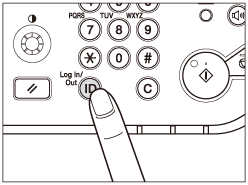
Auf dem Touchscreen-Display erscheint die Hauptanzeige.
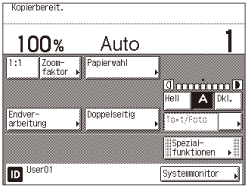
HINWEIS:
Wenn die von Ihnen eingegebene Anwender ID/Passwort falsch ist, werden Sie zur erneuten Eingabe der richtigen ID/des richtigen Passworts aufgefordert.
3
Betätigen Sie abschließend  (Log In/Out) zum Abmelden.
(Log In/Out) zum Abmelden.
 (Log In/Out) zum Abmelden.
(Log In/Out) zum Abmelden.HINWEIS:
Wenn die eingestellte "Zeit bis zur automatischen Rückstell." abgelaufen ist, erscheint automatisch die Login-Anzeige für die "Verwaltung Anwender ID". (Zeit bis zur automatischen Rückstellung)
Wenn Sie sich abmelden, werden die von Ihnen für einen Auftrag ausgewählten Modi storniert.